Win11输入体验怎么关|Win11如何禁用输入体验
来源:PE吧 作者:Bill 发布于:2021-12-18 17:44:23 浏览:1874
Win11输入体验怎么关?有些Win11用户,在使用某软件的时候,一直弹出提示Windows输入体验,不知道怎么关闭这个功能,这篇文章是PE吧给大家带来的Win11关输入体验方法。

通过任务管理器,可以找到Windows 输入体验,以下是三种打开任务管理器方法:
1、可以按 ctrl + shift + Esc 组合键,打开任务管理器;
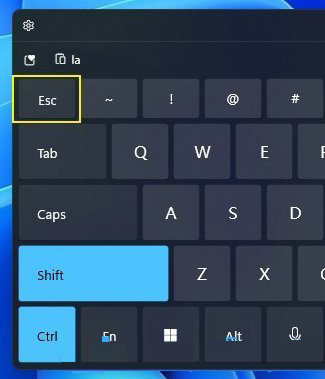
2、打开运行(Win+R),输入 taskmgr 命令,按确定或回车,可以打开任务管理器;
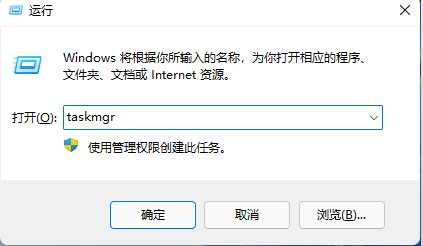
3、按 Win + X 组合键,或右键点击开始图标,在打开的隐藏菜单项中,选择任务管理器;
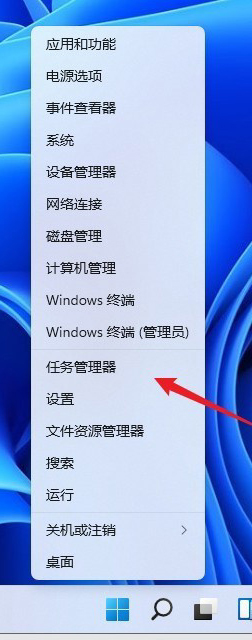
任务管理器打开后,进程选项卡下,找到并点击展开Windows 输入体验进程
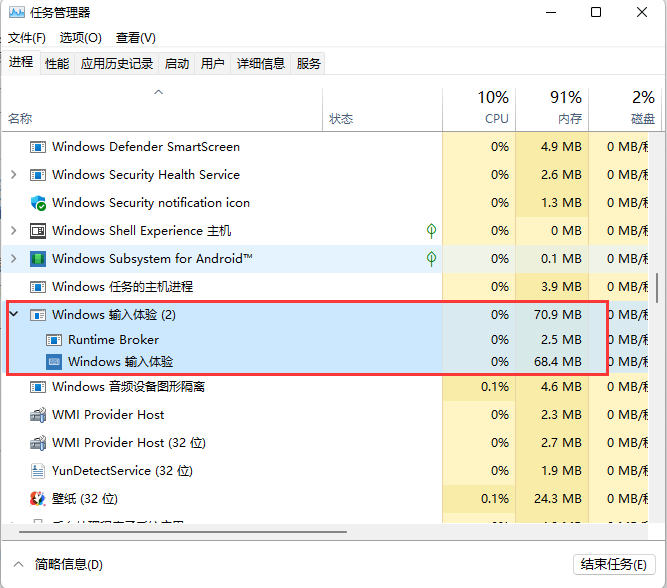
选择Windows 输入体验后,点击右键,在打开的菜单项中,选择结束任务
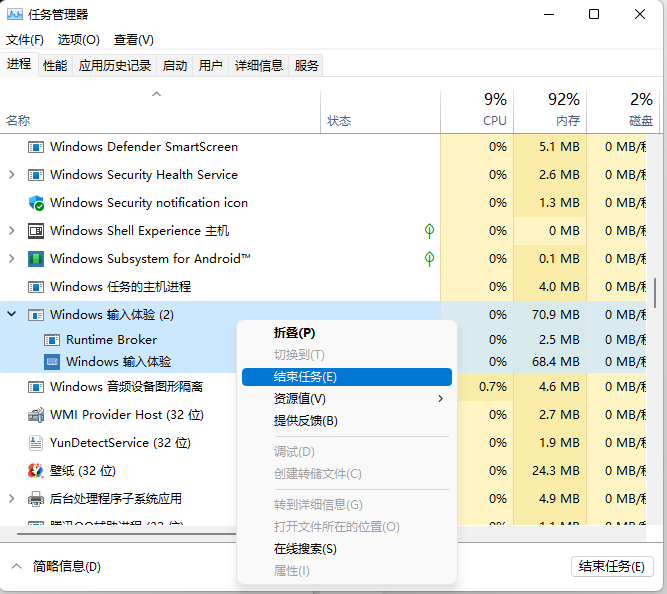
以上就是Win11输入体验怎么关|Win11如何禁用输入体验文章,如果大家也遇到了这样的问题,可以按照这篇文章的方法教程进行操作。要想了解更多Windows资讯,请继续关注PE吧。



